Как убрать рекомендации в сообщениях Вконтакте: инструкция
Не удивляет возникновение вопроса, как убрать рекомендации в сообщениях ВКонтакте – они надоедают огромному количеству пользователей! Нововведение социальной сети понравилось далеко не всем, порой так и хочется навсегда отключить эту функцию. И хорошая новость в том, что это можно сделать.
Если вы задумываетесь над тем, как отключить рекомендации в ВК в сообщениях – понимаем, этот блок может раздражать. Чаще всего алгоритм подбора срабатывает не самым оптимальным образом (что поделать, опция новая). Вследствие этого вам показывают людей, которых вы не знаете – и вряд ли у вас есть хоть что-то общее (кроме одного дальнего знакомого).
А может, вы просто не слишком общительны? Или вам неприятно видеть лица некоторых людей? Причина не столь важна.
Убрать рекомендации над сообщениями в ВК можно вручную – просто наведите курсор на аватар возможного собеседника. Наверху справа появится крестик, который позволяет скрыть кандидатуру.
Последовательно нажимайте на крестик рядом с иконкой каждого пользователя, чтоб убрать отображение в блоке – их немного, около шести-восьми человек. Когда аватары закончатся, можете себя поздравить, вы справились!
Вместо возможных друзей появятся другие кнопки – вы можете нажать на любую из них, чтобы добавить в список контакты по номеру телефона, найти товарищей из Gmail или социальной сети Одноклассники, а также отыскать человека через глобальный поиск соцсети.
Прочитайте по ссылке, как найти сообщение в ВК по дате или слову.
Вас это не устраивает? Просто не нравится лишний блок, который занимает верхнюю часть страницы? Вам не хочется искать других друзей, достаточно тех, с кем вы общаетесь?
Поэтому важно узнать, как убрать рекомендации сообщений в ВК – ведь мессенджер должен быть удобным, особенно, если вы часто заходите сюда и много общаетесь с людьми. Исправим сложившееся положение и отключим ненужную опцию!
- Войдите в социальную сеть и авторизуйтесь при необходимости;
- Откройте мессенджер;
- Найдите наверху на панели слева иконку в виде трех точек;
- Нажмите, чтобы открылось дополнительное меню;
- Перейдите к пункту «Настройки».

Вот здесь и кроется ответ на вопрос, как отключить рекомендации в сообщениях ВК! Когда вы войдете в настройки, откроется новое окно:
- Найдите строку «Показывать рекомендуемых собеседников»;
- Напротив нее есть тумблер – сейчас он подсвечен синим цветом;
- Нажмите на переключатель, чтобы отключить опцию и убрать ненужный раздел.
Вот как скрыть рекомендации в сообщениях ВК – это очень просто! Закройте окно настроек с помощью крестика наверху справа и посмотрите, что получится. Блока в верхней части страницы больше нет, как нет и раздражающей опции.
Не знаете, как удалить Zoom с компьютера и телефона? Ответ на вопрос в прошлой статье.
Думать над тем, как убрать чаты в ВК над сообщениями в мобильном приложении, вам не придется. Здесь такой опции нет, можете наслаждаться стандартным интерфейсом мессенджера – ничего убирать не нужно.
Это же касается вопроса, как скрыть рекомендации в ВК в сообщениях через мобильный браузер. Даже если вы предпочитаете пользоваться соцсетью через веб-версию на телефоне, беспокоиться не о чем, убирать нечего. Здесь опция не отображается, общайтесь в привычном режиме.
Даже если вы предпочитаете пользоваться соцсетью через веб-версию на телефоне, беспокоиться не о чем, убирать нечего. Здесь опция не отображается, общайтесь в привычном режиме.
Как убрать рекомендации в ВК на компьютере и телефоне
Социальная сеть ВК появилась 10 октября 2006 года, и уже на протяжении почти 16 лет радует нас своими возможностями. Постоянно добавляются какие-то плюшки, меняется интерфейс, добавляются функции. Хотя некоторые из них лучше бы и вовсе не рождались. В этой статье мы разберем, как убрать рекомендации в ВК, что это за инструмент такой, зачем он нужен и как его настроить, если в ВК вам показывают не совсем то что вам нужно.
Содержание
- Что такое «Рекомендации» в ВК
- Где находится раздел рекомендаций
- В ленте новостей
- Настройка рекомендаций в уведомлениях
- Настройки показа новостей в ленте
- В друзьях
- В сообществах
- В музыке
- В видео
- В играх
- Глобальный метод управления рекомендациями
- Как отключить рекомендации в телефоне
- Поведем итоги
Что такое «Рекомендации» в ВК
Социальная сеть ВК работает на основе машинного обучения. Это искусственный интеллект второго поколения, который на основе вашей активности предлагает вам группы, сообщества, и людей, которые по его мнению могут быть вам интересны. На самом деле, как работает алгоритм не знают до конца даже сами разработчики. В его основе заложено более полутора тысяч параметров.
Это искусственный интеллект второго поколения, который на основе вашей активности предлагает вам группы, сообщества, и людей, которые по его мнению могут быть вам интересны. На самом деле, как работает алгоритм не знают до конца даже сами разработчики. В его основе заложено более полутора тысяч параметров.
В отличие от ленты новостей, где отображаются посты из всех сообществ, на которые вы подписаны и обновления ваших друзей, то в рекомендациях вы встретите публикации групп и людей, которые могут быть вам интересными, на основе ваших предпочтений, но с которыми вы ещё не дружите или группы, в которые вы ещё не вступили.
Примечание: хотим сразу расставить все точки над «i». Алгоритм следит за вами не с целью сбора информации и использования её в каких-то темных и мошеннических целях. А чтобы собрать для вас максимально релевантный и интересный контент. Естественно, тут замешаны деньги, а точнее реклама от сообществ и медиа, которая, как вы знаете, довольно дорогая и как владельцам ВК, так и владельцам этих бизнесов важно, чтобы вы её увидели и стали подписчиком / клиентом.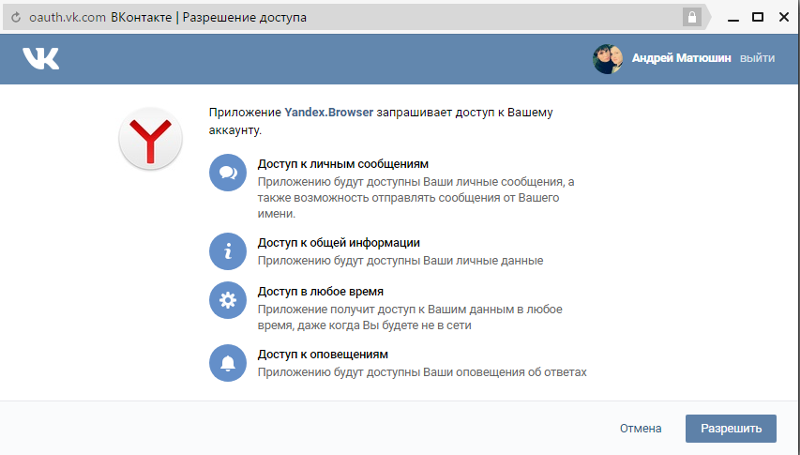
В идеале все работает как часы, но так как этот ИИ ещё не такой умный как нам хотелось, то и рекомендации бывают порой глупыми, бесполезными раздражающими, особенно когда в ленте время от времени мелькает аватар бывшей (бывшего) с предложением подружиться. Неловко получилось. Согласитесь, таких рекомендаций вам точно не нужно.
Где находится раздел рекомендаций
В этой статье мы будем говорить не только о потенциальных друзьях, которых нам подсовываем ВК в рекомендациях, но и о музыке, играх и сообществах.
В ленте новостей
- Переходим на вкладку «Новости» и здесь в меню слева видим нужный нам раздел.
Полностью отключить или удалить рекомендации в ВК нельзя. Но вы можете регулировать предпочтения, чтобы постепенно выстроить ленту таким образом, чтобы она показывала вам исключительно интересный и полезный контент.
Делается это следующим образом:
Скроим страницу с рекомендациями и просматриваем предложенные публикации. На том, который вам не интересен кликаем в правом верхнем углу по иконке стрелочки, указывающей в низ и из выпадающего списка выбираем один из четырех вариантов.
На том, который вам не интересен кликаем в правом верхнем углу по иконке стрелочки, указывающей в низ и из выпадающего списка выбираем один из четырех вариантов.
- Это не интересно
- Сохранить в закладках — если вы хотите вернуться к публикации позже можно сохранить пост в закладках. При желании добавить посту метку.
- Пожаловаться — при выборе этого варианта пост не только будет скрыт из ленты рекомендаций, но ещё и модераторы службы поддержки ВК получат вашу жалобу. При условии что публикация нарушает правила ВК и противоречит нормам и законам УК РФ. Например, детская порнография, оскорбления, разжигание межнациональной войны и прочее. При достаточном количестве и после проверки обоснованности обвинений группа или пользователь будут заблокированы в ВК.

- Уведомлять о записях — функция сродни подписке. Только вы можете настроить уведомление о выходе новых постов не только для групп, но и для людей, с которыми не дружите. Вы будете следить за человеком, а он и знать не будет.
Настройка рекомендаций в уведомлениях
Чтобы перестать получать уведомления о выходе новых публикаций от каких-то групп или людей, на которые вы ранее подписались, это можно сделать из настроек.
- Кликаем по иконке колокольчика в шапке сайта и в открывшемся окне переходим в «Настройки».
- Скролим странице до блока «Другое» и здесь открываем список источников, на которые вы ранее были подписаны.
- Здесь жмем на кнопку «Отписаться» напротив того человека или сообщества, новости которых вы больше не хотите получать в области уведомлений. Они не пропадут из рекомендаций и новостей, но по крайней мере не будут раздражать периодическим звуковым оповещением.

Настройки показа новостей в ленте
Если вас не устраивает то, как алгоритм собирает для вас контент вы можете сами регулировать, что хотите смотреть.
Люди и сообщества тут рассортированы в три колонки «Все», «Показываются» и «Не показываются». Вы можете вручную определить каких людей вам бы хотелось видеть в ленте, а какие группы и люди на самом деле вам не интересны несмотря на то, что алгоритм счет иначе. Возможно у вас поменялись интересы или вы хотите сменить вектор. Тогда для быстрой перестройки на новый тип контента это проще сделать вручную.
- Для этого переходим в раздел новостей и в меню слева кликаем на кнопку расширенных настроек.
- Далее в открывшемся окне отмечаем галочки людей и паблики, за которыми вам бы хотелось следить и соответственно, тех пользователей и группы, которые вам более не интересны, отключаем.
В друзьях
Кроме постов вам также ВК активно показывает различных людей. Иногда это и правда полезно. В рекомендациях можно увидеть старого знакомого, у которого с вами есть общие друзья, но которого вы долго найти не могли. Но часто это бесполезные люди, друзья друзей, с которыми у вас могут быть общие друзья. Если вы не хотите их больше видеть в ленте рекомендаций следуйте дальнейшей инструкции.
Иногда это и правда полезно. В рекомендациях можно увидеть старого знакомого, у которого с вами есть общие друзья, но которого вы долго найти не могли. Но часто это бесполезные люди, друзья друзей, с которыми у вас могут быть общие друзья. Если вы не хотите их больше видеть в ленте рекомендаций следуйте дальнейшей инструкции.
- Переходим в раздел «Друзья».
- Здесь собраны все возможные «друзья» или, скорее всего, совершенно посторонние люди, просто они числятся в друзьях, у одного из ваших друзей и к вам они не имеют никакого отношения. Эту ленту можно почистить.
- Наводим курсор мыши на квадратик с фото и именем.
- В правом верхнем углу каждой плашки появится крестик, кликнув по нему вы удалите этого пользователя из рекомендаций и вам больше не будут предлагать подружиться.
- Для каждого отдельного аватара эту процедуру нужно выполнять индивидуально.

В сообществах
Для регуляции рекомендаций в сообществах. А точнее убрать те, которые вам не интересны можно следующим образом.
- Переходим на вкладку «Сообщества» и в меню справа в блоке «Рекомендуемые сообщества» жмем «Показать все».
- В списке групп, которые вам могут быть интересны вы можете подписаться на любое из предложенных, если тематика группы отвечает вашим интересам.
В музыке
Очередные возможности нам подарили рекомендации в музыке. Теперь в этом разделе не только ваши плейлисты. Но и то, что ВК собрал для вас, основываясь на ваших интересах.
Алгоритм подбора треков и плейлистов для вас лично работает на основе следующих факторов:
- вашего личного архива загруженных и добавленных треков в ВК
- количества отметок «Нравится» и комментариев, которые оставили пользователи в сообществах и на стенах друзей под постом с опубликованным треком.

- репосты от друзей или из групп с плейлистами музыки.
- аналогичные репосты из личных сообщений или любой другой активности, связанной с музыкой.
Другими словами — все что вы напишете в ВК будет использоваться против вас в рекомендациях. При переходе в музыкальный раздел ВК вас встречают несколько обособленных блоков:
- Музыканты для вас
- Плейлисты по вашим предпочтениям
- Плейлисты
- Недавно прослушанные
В горизонтальном меню расположились «Моя музыка», рекомендации «Для вас», в раздел «Обзор» и «Обновления друзей». Единственный способ настроить рекомендации в музыке, это почистить свои плейлисты, и контролировать свою активность, отмечать только то что нравится, может, подписаться на какие-то музыкальные паблики или на страницы музыкантов. Со временем алгоритм обновится и будет показывать уже совсем другой контент.
В видео
Аналогичным образом работают рекомендации в разделе с видео. Во вкладке «Каталог» после ваших загруженных роликов пользователю показывают рекомендации «Не пропустите», «Прямые трансляции» и «Набирающие популярность». К вашим непосредственным интересам это не имеет никакого отношения. Единственная возможность, которая доступна здесь пользователю это кнопка «Скрыть подборку». И то это работает лишь до следующей перезагрузки страницы.
Во вкладке «Каталог» после ваших загруженных роликов пользователю показывают рекомендации «Не пропустите», «Прямые трансляции» и «Набирающие популярность». К вашим непосредственным интересам это не имеет никакого отношения. Единственная возможность, которая доступна здесь пользователю это кнопка «Скрыть подборку». И то это работает лишь до следующей перезагрузки страницы.
В играх
Если вы играете в браузерные игры в ВК тут также есть блок с рекомендациями. Под названием «Для вас». На самом деле о какой-то объективности предложенных здесь играх судить не стоит. Алгоритм составляет список игр не на основе предпочтений, а как попало. Удалить или очистить рекомендации увы тут не получится. Здесь просто нет никаких для этого опций.
Глобальный метод управления рекомендациями
Полностью отключить все рекомендации на своей странице, к сожалению, не получится, но можно избавится от назойливых приглашений в игры от друзей, и уведомлений о новых постах от страниц, на которые вы подписаны.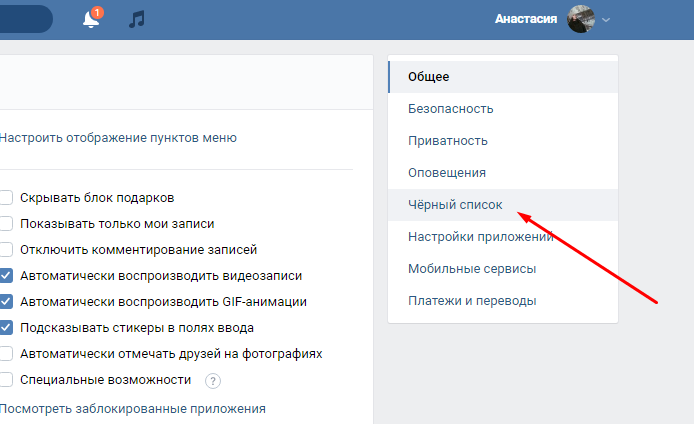
- Открываем «Меню» и переходим в «Настройки».
- Далее переключаемся в раздел опций «Приватность».
- Здесь находим раздел «Связь со мной» выбираем опцию «Кто может приглашать меня в приложения» — «Никто».
- Дальше переключаемся в раздел «Уведомления» и находим здесь опцию «Интересные публикации» отключаем функцию.
Как отключить рекомендации в телефоне
Активным пользователям мобильных версий ВК также интересно, как убрать рекомендации. Ведь когда смотришь новости не хочется тратить время на неинтересный контент, даже если ВК решил, что должно быть иначе.
Сделать это также не сложно.
- Запускаем приложение и переходим на вкладку «Главная».
- В слайдере в самой верху экрана переключаемся на вкладку «Для вас».
- На неинтересной публикации нажиме на кнопку в виде трех точек и во всплывающем контекстном меню выбираем «Это не интересно» или другое по желанию.

В разделе «Сообщества» удалить рекомендации можно следующим образом.
- Открываем «Сервисы» и выбираем здесь «Сообщества».
- На совносной странице в вы увидите список недавно посещенных страниц. Их использует алгоритм для составления дальнейших рекомендаций. Этот список можно удалить, кликнув на крестик справа над кружочками с названиями групп.
- Переключившись на вкладку «Рекомендации» вы не сможете удалить те группы, которые вам предлагает ВК, но можете подписаться на любое сообщество, если оно отвечает вашим интересам.
Настроить запрет приглашать вас в игры и приложения можно из основных настроек ВК.
- Открываем «Профиль». И далее жмем по кнопке в виде трех полос в правом верхнем углу интерфейса.
- В открывшейся шторке тапаем по пункту «Настройки».
- Здесь нам нужен блок «Приватность».
- Определите разрешения, кто и как сможет взаимодействовать с вами в ВК.
 А точнее кто может отправлять приглашения в группы и игры.
А точнее кто может отправлять приглашения в группы и игры. - Возвращаемся на шаг назад и переходим в «Уведомления».
- Здесь аналогичным образом отключаем интересные страницы, интересные клипы и промо.
- Остальные опции настройте по своему усмотрению.
Поведем итоги
Рекомендации в довольно полезная опция. Если вы развиваете личный бренд или группу, в которой продаете товары и услуги, и если какой-то пост попадает в рекомендации, это автоматически повышает трафик в вашей группе или странице, что приводит к вам новых людей. Для рядового пользователя, это возможность узнать о новом или популярном сообществе или каком-то интересном человеке.
vKontakte, похоже, борется с пиратством электронных книг * TorrentFreak
В то время как загрузка фильмов, музыки и телепередач занимает большую часть заголовков, растущее число интернет-пиратов предпочитает получать электронные книги онлайн бесплатно.
С ростом числа специализированных устройств для чтения, таких как Kindle, и устройств для чтения электронных книг, таких как iPad, планшеты и смартфоны, электронные книги легко загружаются с торрентов и файловых хостингов за несколько секунд и читаются на ходу.
Одним из сайтов, где электронные книги найти особенно легко, является российская социальная сеть ВКонтакте. Сайт часто появляется при поиске популярных названий книг, а загрузка в основном осуществляется напрямую и быстро. По этой причине «ВКонтакте» оказался втянутым в различные споры, связанные с авторскими правами.
Теперь, однако, есть признаки того, что платформа предпринимает шаги, чтобы что-то сделать с этим явлением.
Согласно отчету из России, ВКонтакте внедрила систему, которая не только удаляет контент после жалоб правообладателей, но и предотвращает его доступность для скачивания в будущем. Сообщается, что пользователи могут загружать ранее помеченный контент, но он недоступен для загрузки.
На данный момент «ВКонтакте» отказывается комментировать сообщения, но, по данным «Известий», существование системы подтвердили как правообладатели, так и операторы сообществ электронных книг в социальных сетях.
Любой пользователь ВКонтакте может загружать электронные книги различных форматов и вставлять их на свои страницы.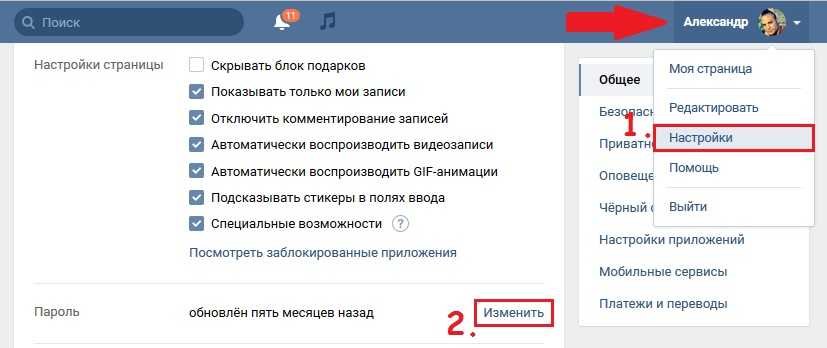 Затем их можно скачать прямо с серверов ВКонтакте. Однако, согласно отчету, проблемы с исчезновением контента усугубляются: ВКонтакте сообщает, что файлы были удалены по запросам правообладателей.
Затем их можно скачать прямо с серверов ВКонтакте. Однако, согласно отчету, проблемы с исчезновением контента усугубляются: ВКонтакте сообщает, что файлы были удалены по запросам правообладателей.
Интересно, что разработка оказывает влияние и на внешний мир: известное подразделение по борьбе с пиратством сообщает об изменении доступности.
«Мы заметили, что наша служба мониторинга посылает меньше претензий [в ВК], и сейчас мы анализируем причину, чтобы выяснить причину», — говорит Максим Рябыко, генеральный директор Ассоциации по защите авторских прав в Интернете (АЗАПО). ).
Еще в феврале АЗАПО обратилось в Мосгорсуд с жалобой на «ВКонтакте» после того, как платформа якобы не приняла серьезных мер по защите авторских прав. Целью АЗАПО было заставить социальную сеть пойти на переговоры.
«Наша цель — призвать «ВКонтакте» к адекватному взаимодействию с книжной индустрией», — сказал тогда Рябыко.
С чем связано исчезновение книг с платформы, пока неясно, но Рябыко говорит, что не исключает связи между последними событиями и судебным иском АЗАПО против «ВКонтакте».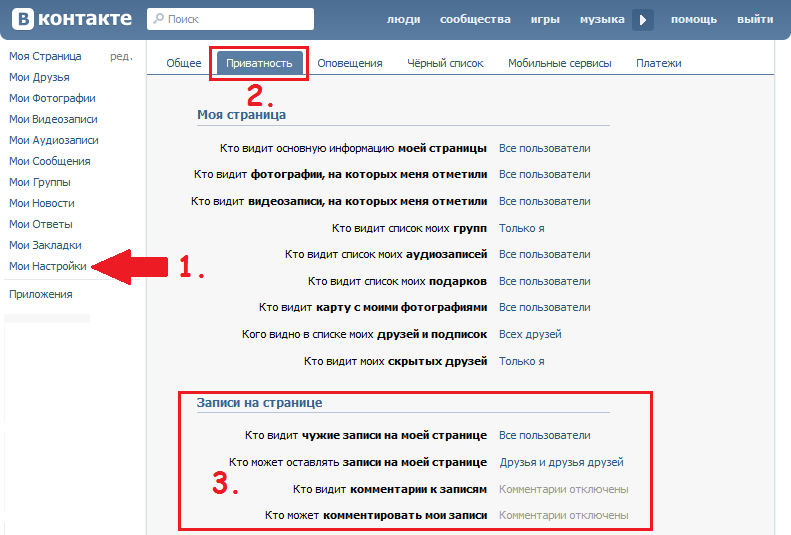 Другая возможность состоит в том, что с владельцами книг была достигнута какая-то сделка.
Другая возможность состоит в том, что с владельцами книг была достигнута какая-то сделка.
В прошлом году издатели предложили ВКонтакте несколько возможностей монетизировать контент на своей платформе, в том числе с помощью модели подписки «все, что вы можете съесть». Другие предложения включали механизм с поддержкой рекламы и партнерскую программу, в рамках которой образцы книг перенаправлялись на платформы издателей.
Пока неясно, привлекательны ли эти предложения для ВКонтакте, но если с сайта исчезнет пиратский контент, издатели будут довольны.
Отмечен:
- АЗАПО
- электронные книги
- Вконтакте
Вам также может понравиться:
Спонсоры
Популярные посты
‘США Власти арестовали доменные имена Z-Library
Финал сезона «Дом Дракона» рано просочился на пиратские сайты
Суд США приказывает всем интернет-провайдерам в Соединенных Штатах блокировать нелегальные потоковые сайты
Какие провайдеры VPN действительно серьезно относятся к конфиденциальности в 2023 году?
SPARKS Пиратские аресты: факты, слухи и опасения указывают на что-то грандиозное
Два года назад…
Как выйти на всех устройствах ВКонтакте.
 Как выйти из Контакта? Как выйти из ВКонтакте
Как выйти из Контакта? Как выйти из ВКонтактеСегодня хотелось бы рассказать об одном очень интересном вопросе, связанном с сайтом ВК. Мне пришло несколько писем, в которых пользователи говорят, что не могут выйти из Контакта, нажав на одноименную кнопку. На самом деле можно выйти и другим способом, но как именно вы узнаете из этой статьи.
Как выйти из ВКонтакте на всех устройствах?
Этот вопрос, пожалуй, самый часто задаваемый. А суть вот в чем: пользователь использует для интернета сразу несколько устройств, с помощью которых, в том числе, заходит на свою страницу в самой популярной в РФ социальной сети.
Для того, чтобы завершить все возможные сеансы, вы можете зайти на свою страницу с каждого устройства и нажать на кнопку «Выход». Но можно сделать намного проще. Войдите в свою учетную запись и выберите меню «Мои настройки», которое находится в левой части экрана. Здесь выберите вкладку «Безопасность» и в разделе «История активности» нажмите на ссылку «Завершить все сеансы».
Все, вы вышли из системы на всех устройствах, кроме текущего.
Как выйти из браузера?
Если вы не можете выйти из браузера, нажав на кнопку «Выход» в правой части экрана, это как минимум необычно. Но, судя по статистике, с этой проблемой пользователи сталкиваются достаточно часто. Как быть?
Если вам нужно войти в другую учетную запись, вы можете открыть любой другой браузер и перейти на нужную вам страницу с его помощью. Или вы можете попробовать очистить куки.
Например, в случае с Google Chrome нужно будет нажать комбинацию клавиш CTRL+SHIFT+DELETE и выбрать «Файлы cookie и другие данные сайтов и плагинов». Вы также можете установить флажок рядом с «Изображения и другие файлы, сохраненные в кеше». Нажмите «Очистить историю» (за все время). При этом выйти можно не только во ВКонтакте, но и на других ресурсах, включая почтовые сервисы.
В том случае, если используется Mozilla Firefox, необходимо зайти в «Настройки», вкладка «Конфиденциальность» — «показать куки» — «Удалить куки».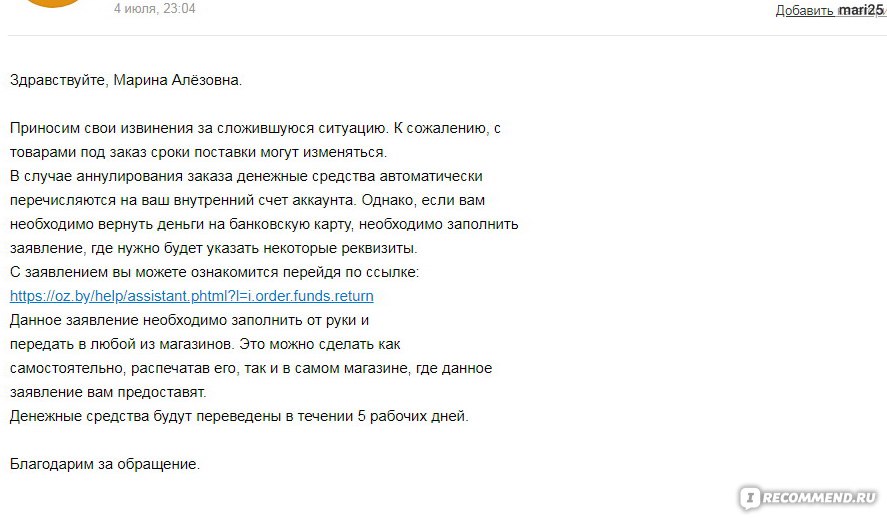
Как выйти на Android?
Если вы используете фирменное приложение ВКонтакте для Android, то выйти из аккаунта можно следующим образом. С левой стороны находится меню, пролистайте вниз, пока не увидите раздел «Настройки». Нажмите на нее и снова прокрутите вниз — здесь вы увидите кнопку «Выйти» рядом со своим именем. Просто нажмите на него.
Как выйти из группы?
Если вы подписаны на какую-либо группу или интересную страницу, то выйти из нее не составит труда. Зайдите в группу и обратите внимание на небольшое меню под аватаркой. Нажмите «Вы в группе», а затем выберите «Покинуть группу».
Если это интересная страница, нажмите «Вы подписаны на новости», затем — «Отписаться от новостей».
Будут вопросы — обращайтесь.
fulltienich.com
Как выйти из Контакта на Android?
Мобильное приложение ВКонтакте имеет ряд различных нюансов. Например, если на десктопной версии соцсети мы видим кнопку «Выход», которая позволит нам деавторизоваться на сайте, то в случае с мобильным приложением все далеко не так просто.
Выход из ВК
Сама процедура несложная, достаточно один раз увидеть, чтобы запомнить.
Запускаем приложение. В левой части экрана есть меню (проведите пальцем от левой рамки к правой). В нем выберите «Настройки».
Перед вами страница с подразделами. В его нижней части есть незаметный пункт «Выход» — это как раз то, что нам нужно. Нажмите на кнопку «Выход», и учетная запись будет деавторизована.
Второй способ
Если по какой-то причине вышеописанный способ не работает, есть еще один выход из ситуации — путем удаления аккаунта ВКонтакте из настроек планшета или телефона.
Зайдите в настройки и найдите там подраздел «Аккаунты». В моем случае я сразу вижу доступные аккаунты, в вашем случае может понадобиться перейти в раздел «Аккаунты». По сути, это не имеет значения. Заходим в аккаунт ВКонтакте.
Здесь мы видим нашу учетную запись — то есть наше имя и фамилию. Щелкаем по ним.
Мы видим следующую картину.
В правой части экрана нажмите на кнопку из трех точек, а затем выберите «Удалить учетную запись».
Учетная запись удалена с устройства.
Обратите внимание, что этой операцией вы удаляете свой аккаунт исключительно на устройстве, сам аккаунт ВКонтакте никуда не удаляется.
androidnik.ru
Как выйти из ВКонтакте на всех устройствах
Сегодня мы постараемся рассказать, как легко и просто выйти из ВКонтакте сразу на всех устройствах и как это сделать в мобильном приложении на телефон
Новостные ленты в Интернете то и дело мелькают сообщениями о взломе и краже всевозможных компрометирующих файлов со страниц знаменитостей в социальных сетях. И не всегда дело в хакерских атаках, иногда в этом виноваты мы, пользователи.
Бывает, что кто-то заходит на свою страницу (например, ВКонтакте) с чужого компьютера, телефона, а потом забывает выйти с сайта, оставляя свой профиль на виду. Что делать? А все просто — используйте функцию выхода со страницы на всех устройствах.
Как выйти с сайта ВКонтакте сразу на всех устройствах одновременно? Рассмотрим цепочку действий по порядку.
Вам необходимо войти на свою страницу. В правом верхнем углу нажмите на имя пользователя, чтобы открыть контекстное меню страницы.
В появившемся меню выберите раздел «Настройки».
Должна открыться страница настроек профиля. Правая сторона содержит список разделов («общее, безопасность, конфиденциальность…»). Щелкните мышью и перейдите на вкладку «Безопасность».
Посередине страницы, в разделе «Безопасность», показана последняя активность профиля Вконтакте. Показывает статистику входа, название операционной системы, из которой вы вошли, IP-адрес…
Если вы нажмете на ссылку «Показать историю активности», вы сможете увидеть все посещения нашей страницы. Ниже находится надпись «Завершить все сеансы», нажатие на которую приведет к выходу из нашего профиля ВКонтакте со всех устройств, завершив все сеансы, кроме текущего.
Выше мы узнали, как выйти из ВК на всех устройствах с компьютера. Теперь проделаем аналогичное действие с мобильного телефона.
Как выйти из ВК на всех устройствах с телефона
- Открываем мобильную версию сайта, проходим авторизацию. С правой стороны есть меню быстрого доступа (новости, сообщения, музыка, игры…), находим ссылку «Настройки», нажимаем на нее мышкой.
- Откроется страница настроек, нужно перейти на вкладку «Безопасность».
- Ждем уведомления, которое должно появиться вверху страницы, об успешном выходе со всех устройств.
Вот заполненная инструкция, как выйти из ВКонтакте на всех устройствах с телефона. Будьте бдительны на виртуальных просторах сети, ведь от нас часто зависит наша безопасность в Интернете!
mir-vkontakte.ru
Как выйти из ВК на всех устройствах
Бывают ситуации, когда нужно выйти со всех устройств одновременно. Сюда можно отнести, например, потерю мобильного устройства, или просто нежелание кого-либо еще лазить по вашей странице в социальной сети.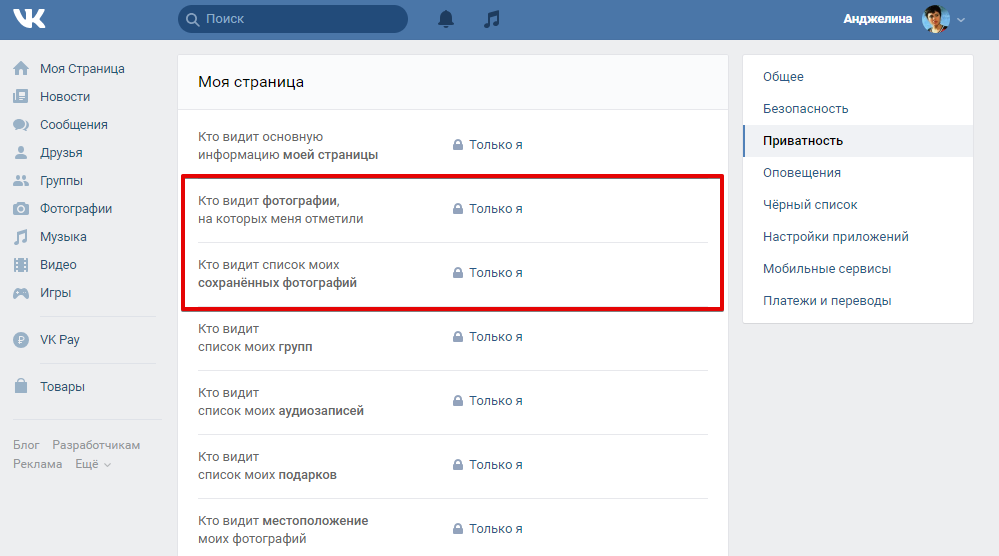
Особенно, если для этого использовалось чужое устройство. Для входа в любую социальную сеть необходимо ввести свои учетные данные в виде логина и пароля.
Да, и в том случае, если вашу страницу взломали, перед сменой паролей необходимо выйти из системы одновременно со всех устройств. При этом доступ к аккаунту останется только в том браузере, в котором вы выполняете данное действие.
Еще одной причиной выхода из системы со всех устройств может быть ваш неожиданный уход из дома, в отпуск или на работу. Не всегда приятно, когда кто-то из родственников может следить за вашей перепиской в режиме реального времени.
Поэтому, если вы не успели выйти со своей страницы на телефоне или планшете, то это можно сделать с помощью расширенной версии через любой компьютер.
Как выйти из ВК на всех устройствах одновременно
Именно о том, как одновременно выйти со своей страницы в социальной сети ВКонтакте, на всех устройствах, и пойдет речь в этом материале.
нормальный выход
Чтобы выйти со страницы в ВК, как на любом компьютере, так и на мобильном устройстве, достаточно нажать «Настройки», выбрать «Выход» и подтвердить это действие.
Если это делается на компьютере, в частности это касается чужого ПК, то стоит после себя сделать полную очистку браузера, удалив кеш и куки.
Для начала выходим со страницы ВКонтакте, нажав на перевернутый треугольник в правом верхнем углу, выбрав для этого действие «Выход».
Подтвердите это и перейдите к следующему шагу. Очистите кеш и куки. Для этого, если при входе на страницу использовались интернет-браузеры:
- Google Chrome;
- Mozilla Firefox;
- Яндекс;
- Опера.
Можно одновременно зажать комбинацию клавиш «Shift+Ctrl+Delete», а затем из выпадающего списка проверить записи с Кэш и Куки и нажать на подтверждение удаления.
Также вы можете выбрать, за какой период времени должно выполняться это удаление. Только имейте в виду, что в этом случае вы выйдете из всех своих учетных записей, в которые вы ранее входили с помощью этого интернет-браузера.
Только имейте в виду, что в этом случае вы выйдете из всех своих учетных записей, в которые вы ранее входили с помощью этого интернет-браузера.
Выйти из ВК на всех устройствах
Итак, если вам необходимо выйти одновременно со всех устройств, то для этих целей вам потребуется использовать расширенную версию социальной сети ВКонтакте.
То есть зайти на страницу через интернет-браузер с компьютера. Так как на мобильном устройстве можно только выйти из приложения, но не более того.
Итак, зайдя на свою страницу ВКонтакте, найдите с правой стороны в верхнем углу перевернутый треугольник и нажмите на него. В раскрывающемся меню выберите «Настройки»
В этом пункте нужно найти запись «Завершить все сеансы» и нажать на нее. Таким образом, вы выйдете из системы со всех устройств, кроме расширенной версии, которая используется в данный момент.
Если вам необходимо выйти из этого профиля, например, чтобы войти под другим именем, то, после этого, просто нажмите на кнопку на верхней панели — выход.
Вывод
Как видите, решить вопрос, как выйти из ВК на всех устройствах, несложно. Но, есть один момент, в последнее время в этой социальной сети, да и не только в ней, часто случаются сбои в выполнении некоторых запросов.
Поэтому после выхода со всех устройств попробуйте по возможности проверить, удалось ли вам это сделать. Если нет, то повторите все вышеперечисленные действия еще раз.
Так же как вариант могу посоветовать подключиться к своему профилю, в разделе безопасность обязательная авторизация по смс. В этом случае ни один человек не сможет попасть на вашу страницу.
Так как при входе вам обязательно нужно будет ввести код, который придет на ваше мобильное устройство.
Желаю удачи, позаботьтесь о безопасности своих данных не только в социальных сетях.
П.С. Прилагаю скриншот своего заработка в партнерских программах. И напоминаю, что зарабатывать таким способом может каждый, даже новичок! Главное, делать это правильно, а значит учиться у тех, кто уже зарабатывает, то есть у профессионалов интернет-бизнеса.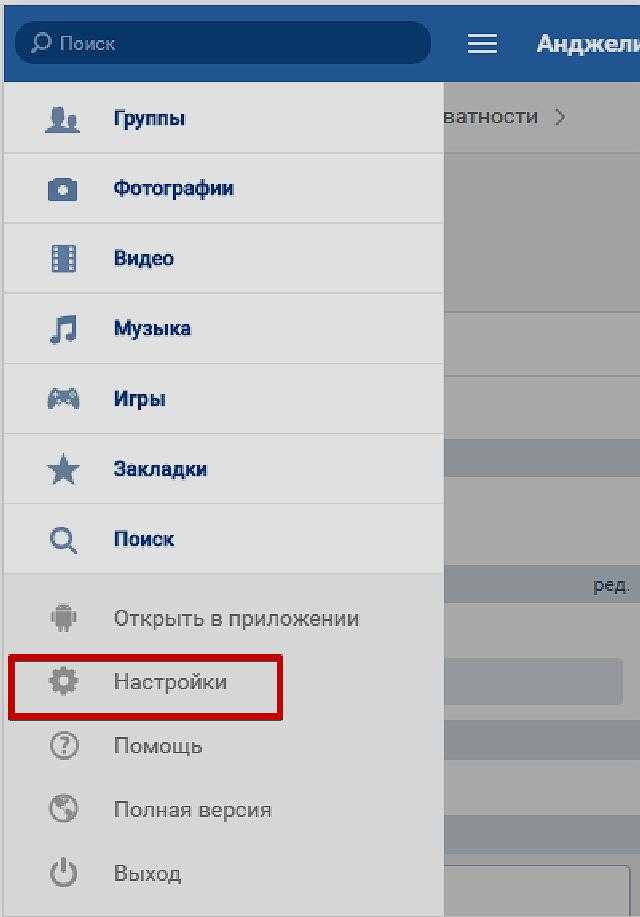
Ознакомьтесь со списком проверенных партнерских программ 2017 года, которые платят деньги! Скачать чек-лист и ценные бонусы бесплатно
=>> «Лучшие партнерские программы 2017 года»
ingenerhvostov.ru
С обновлением версий сайта, а также мобильного приложения многие пользователи задались вопросом: а где теперь кнопка выхода из Вконтакте? Рассмотрим подробно, как это сделать в разных версиях сайта.
Как выйти из ВК в браузере
Здесь все относительно просто:
- найти миниатюру аватара в правом верхнем углу,
- далее вы увидите маленькую стрелочку, нажмите на нее,
- выберите «Выход» из выпадающего списка.
Готово: вы покинули свою страницу. Кроме того, если вы зашли на свою страницу ВК из браузера друга и не поставили галочку «это мой компьютер» при авторизации, будьте спокойны, браузер не запомнит ваш пароль.
Как выйти из ВК с мобильного приложения
На данный момент на сайте Вконтакте есть одно официальное приложение и два очень популярных неофициальных. Мы рассмотрим два, которые держат в топе плей маркета.
Мы рассмотрим два, которые держат в топе плей маркета.
Для пользователей официального приложения:
- прокрутить левое меню черного цвета вниз,
- найти шестеренку среди иконок,
- нажмите на нее
- вы увидите настройки приложения,
- прокрутить их вниз
- вы увидите поле «Выход», это то, что вам нужно.
Нажмите на нее, и вы выйдете из своей учетной записи.
Для не менее популярного приложения Kate Mobile инструкция выглядит немного иначе:
- найти три точки в правом верхнем углу,
- нажмите на них
- в выпадающем меню выбираем «Выход», это самая нижняя строчка.
- Теперь вы вышли из своего Вконтакте. Чтобы упростить повторный вход, воспользуйтесь мастером паролей в браузере.
Когда нужно выйти из аккаунта ВКонтакте? Например, если вы хотите зайти на сайт под другим своим профилем или, скажем, вы пришли в гости к друзьям и решили зайти на сайт под своим именем, а для того, чтобы никто другой не смог зайти на это, вы должны выйти из своей учетной записи.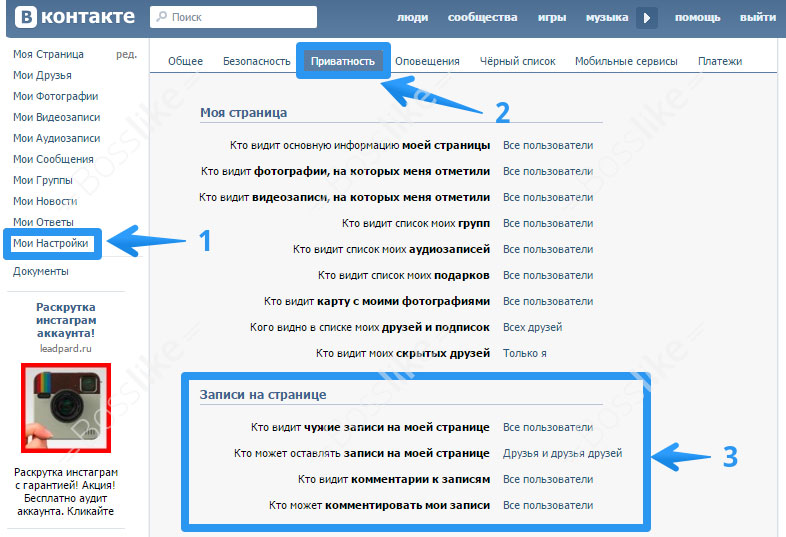 Сегодня мы поговорим о том, как это сделать в самых разных ситуациях.
Сегодня мы поговорим о том, как это сделать в самых разных ситуациях.
Вряд ли вы не знаете, что для того, чтобы выйти из своей учетной записи на компьютере, нужно нажать на кнопку «Выход», которая находится в правой верхней части экрана. Выглядит так:
Часто проблема в том, что при нажатии на эту кнопку вообще ничего не происходит, в результате чего пользователь не понимает, что ему нужно делать. Действительно, такая проблема существует, и не только, но и в ряде других интернет-проектов. С чем это связано, сказать сложно, так как каждый случай нужно рассматривать отдельно, но в любом случае проблема кроется в браузере, а потому мы расскажем, как решить этот вопрос.
Есть два пути. Таким образом, вы можете просто использовать другой браузер для входа в другую учетную запись. Но если вы хотите использовать только этот браузер, то желательно почистить куки и кеш. Как это сделать? Очень просто: нажмите CTRL+SHIFT+DELETE и откроется окно (этот метод работает для Google Chrome и Mozilla Firefox, возможно, работает и для Opera).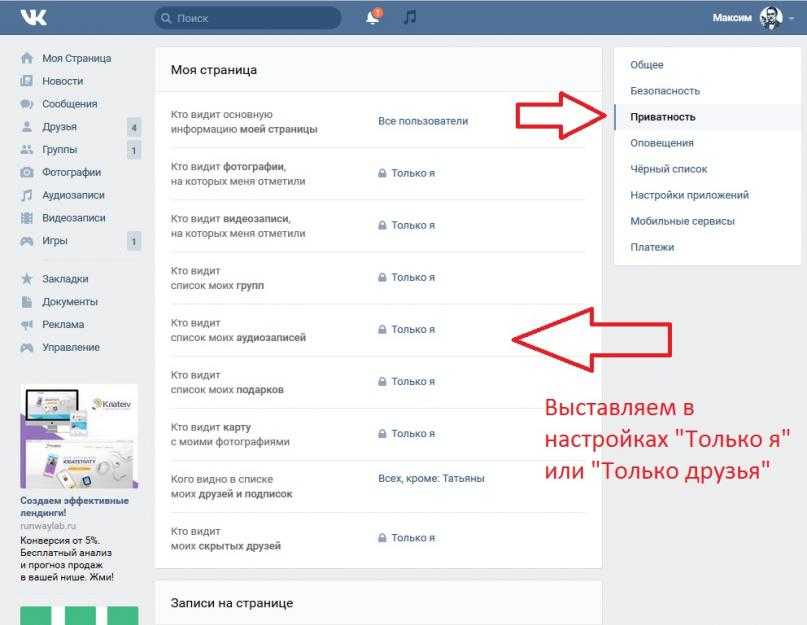 Установите флажки рядом с «Кэш» и «Файлы cookie» и выберите «Все» в верхней части окна. Затем нажмите «Удалить сейчас» и подождите, пока все данные будут удалены, это может занять некоторое время. Обратите внимание, что в этом случае деавторизация происходит во всех аккаунтах, где вы ранее были авторизованы. После этой процедуры проблем с выходом из аккаунта ВК быть не должно.
Установите флажки рядом с «Кэш» и «Файлы cookie» и выберите «Все» в верхней части окна. Затем нажмите «Удалить сейчас» и подождите, пока все данные будут удалены, это может занять некоторое время. Обратите внимание, что в этом случае деавторизация происходит во всех аккаунтах, где вы ранее были авторизованы. После этой процедуры проблем с выходом из аккаунта ВК быть не должно.
Как выйти из ВК сразу на всех устройствах?
Этот способ подходит для тех пользователей, которые могли заметить подозрительную активность в своей учетной записи. Например, внешний ip-адрес. В этом случае нужно не только завершить сеанс на всех устройствах, но и .
Чтобы завершить все сеансы, перейдите в «Мои настройки».
Перейдите на вкладку «Безопасность» и выберите «История активности».
Как выйти из ВКонтакте на планшете или телефоне (Android, iOS)?
Если вы используете мобильное устройство на базе операционной системы Android или iOS, то, вероятно, вы используете мобильное приложение ВКонтакте. Выйти из него легко.
Выйти из него легко.
Прежде всего, зайдите в «Настройки».
Внизу открывшейся страницы видим кнопку «Выход». Нажмите на нее и произойдет деавторизация.
Собственно, это конец всего процесса.
— Игорь (Администратор)В предыдущей статье я рассказывал как зарегистрироваться в контакте, в этой же статье расскажу как выйти ВКонтакте как из одного браузера, так и из всех сразу.
Социальные сети стали очень популярным средством общения и обмена различными медиафайлами, такими как фотографии, видео и многое другое. Однако есть один важный нюанс. Дело в том, что после входа на сайт данные авторизации сохраняются в браузере. Поэтому в следующий раз, когда вы его откроете, вы автоматически войдете в систему, а это не всем нужно. Кроме того, всегда будут другие причины, например, использование нескольких учетных записей на одном компьютере.
Так же стоит учитывать, что всегда можно использовать несколько браузеров для входа в социальную сеть контакта, а это несколько усложняет ситуацию, особенно в том случае, когда вход осуществлялся на чужом компьютере и выходить не хотелось бы выход на чужое решение.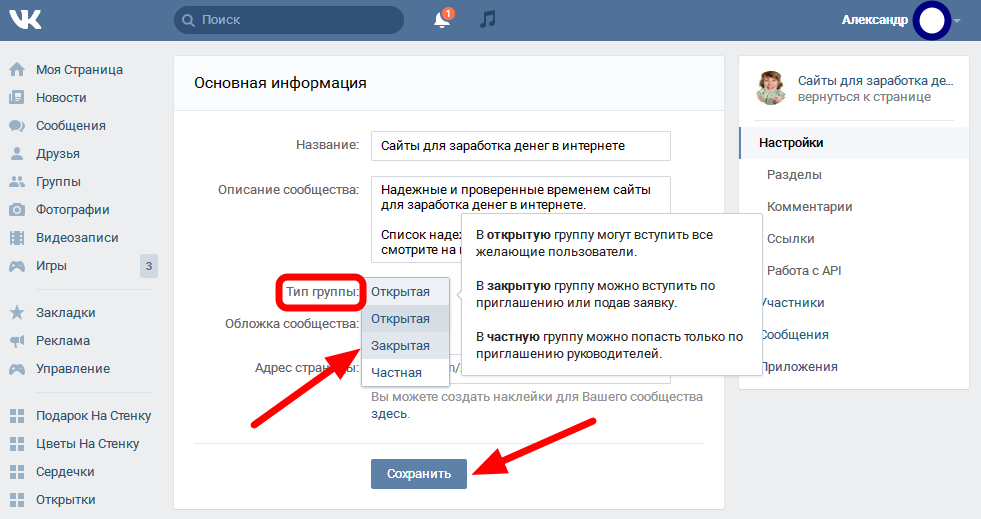
Для начала рассмотрим стандартный способ выхода из контакта в браузере. А тут все просто:
1. Откройте сайт ВКонтакте
3. В этом меню необходимо нажать на пункт «Выход»
4. После этого вы выйдете из контакта
Согласитесь, это невероятно просто. Однако время от времени может потребоваться более радикальный метод, чтобы гарантировать, что ни один браузер не останется с актуальными данными авторизации.
Чтобы завершить сразу все сеансы ВКонтакте, придется сделать немного больше.
1. Откройте сайт ВКонтакте
2. В правом верхнем углу вам нужно щелкнуть левой кнопкой мыши по вашему маленькому изображению, чтобы открыть меню
3. Теперь нажмите кнопку «Настройки»
4. Откроется страница с вашими настройками. В его правой части будет меню, где нужно выбрать пункт «Безопасность»
5. Теперь остается только в центральной части страницы в одноименном блоке «Безопасность» нажать на ссылку «Завершить все сеансы», как показано на рисунке выше
6. После этого все сессии будут завершены
После этого все сессии будут завершены
Как видите, ничего сложного нет. Хочется отметить, что этот способ более безопасный и подходит для тех, кто всегда выходит из контакта после разговоров и других дел. Однако следует понимать, что эта ссылка выходит из всех мест. Другими словами, если вы вошли в систему на чужом и своем компьютере, то, перейдя по этой ссылке в любом из браузеров, вы закроете сеансы на чужом и своем компьютере, даже если компьютеры находятся в сотнях километров друг от друга.
Теперь вы знаете, как выйти из ВКонтакте как минимум двумя разными способами.
В этой статье мы расскажем вам, как выйти из Одноклассников разными способами, а также как навсегда выйти со страницы в Одноклассниках на всех устройствах, если возникнет такая необходимость.
Для многих из нас социальные сети со временем становятся почти домом: там все наши друзья и близкие, множество фотографий – как воспоминания о самых приятных моментах жизни, а также огромная галерея видеофайлов, просматривая которые мы так люблю скоротать время. Но, ведь нам регулярно приходится покидать свой дом, что уж говорить о социальной сети?
Но, ведь нам регулярно приходится покидать свой дом, что уж говорить о социальной сети?
Почему нужно каждый раз делать полный выход из социальной сети, а не ограничиваться простым закрытием браузера? Конечно, в первую очередь, это стремление к безопасности. Если вдруг ваше устройство попадет в чужие руки (или, в случае с настольным компьютером, к нему получит доступ случайный человек), то ваш профиль запросто могут украсть, и грабителю даже не нужно заниматься взломом: после все, невнимательный пользователь сам предоставил ему все возможности. Более того, может стать опасным, если вы привяжете к аккаунту банковскую карту — в этом случае вы тоже останетесь без денег…
Поэтому всякий раз, когда вы уходите с сайта Ok.ru, выходите традиционным способом, а как это сделать, вы прочтете ниже.
Как выйти из Одноклассников на компьютере?
В полной версии сайта вывод осуществляется так:
Как выйти из Одноклассников на телефоне?
Для выхода, который по умолчанию используют все телефоны и планшеты, выполните следующие действия:
Как выйти из Одноклассников совсем и навсегда: удаление аккаунта
Иногда в жизни случаются такие обстоятельства, когда нам приходится навсегда покинуть любимую социальную сеть по независящим от нас причинам. В этом случае ваш профиль в нем следует удалить. Вы можете сделать это так:
В этом случае ваш профиль в нем следует удалить. Вы можете сделать это так:
«Не могу выйти из одноклассников — что делать?» и другие часто задаваемые вопросы.
Не могу выйти из Одноклассников, что делать?
Иногда причиной различных проблем при работе с сайтами, в том числе проблем с выходом, может быть переполнение кеша вашего браузера. Для решения проблемы его следует очистить. Для этого зайдите в настройки или опции браузера (для большинства из них это можно сделать, нажав на три точки в верхнем левом или правом углу) и найдите там кэшированные данные или просто кеш. Очистите эту папку и попробуйте снова выйти из системы.
Нажимаю на кнопку «Выход», но ничего не происходит. Почему?
Такое возможно, когда устройство зависает из-за забитой памяти или того же кэша. Попробуйте закрыть страницу и снова открыть ее, и если это не сработает, очистите кеш, как указано выше.


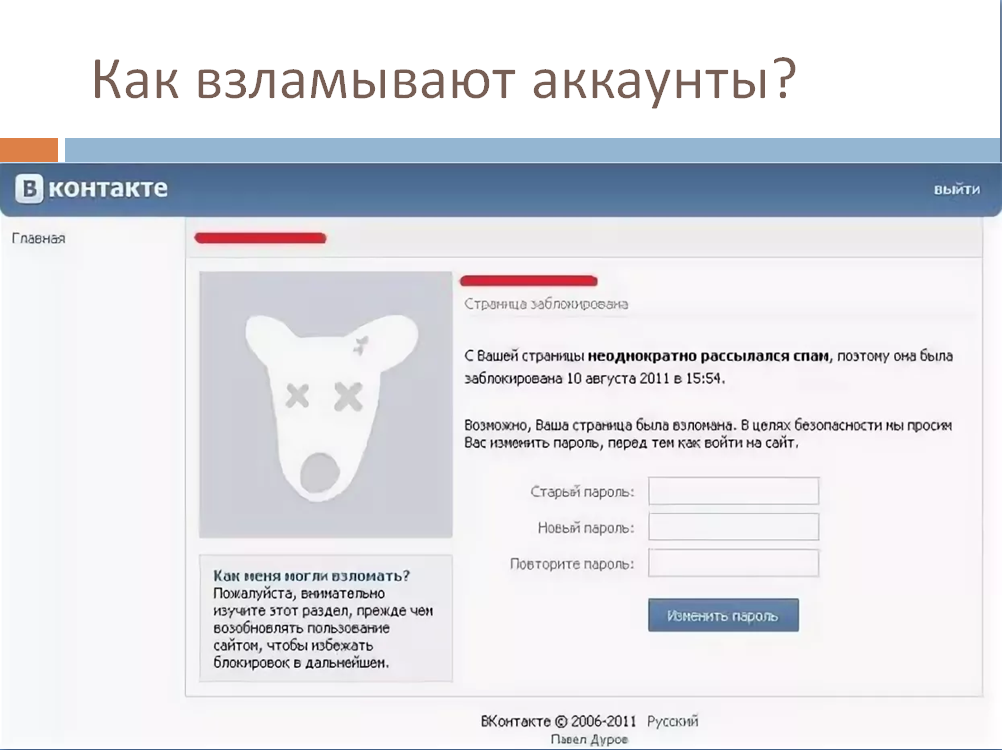

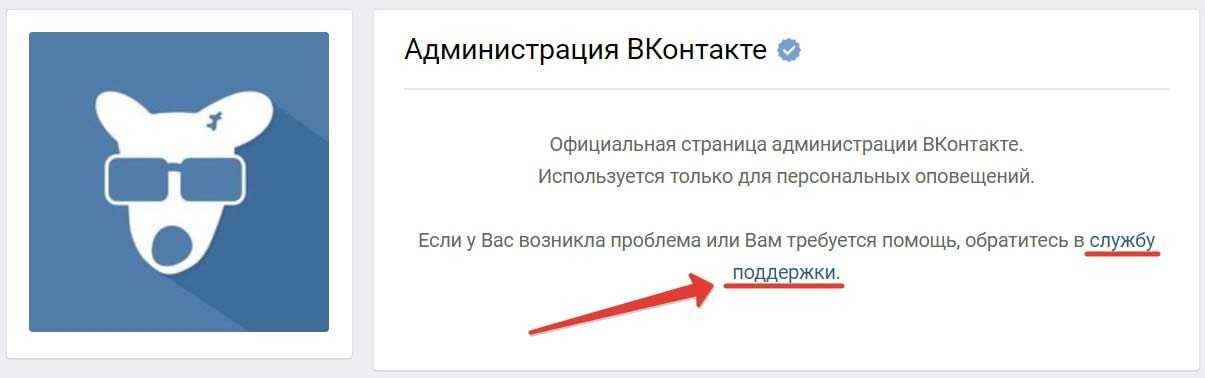

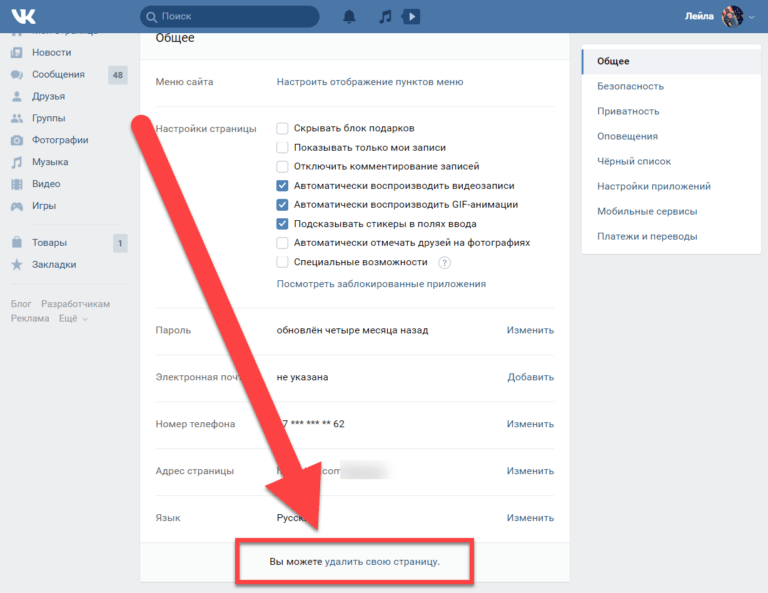
 А точнее кто может отправлять приглашения в группы и игры.
А точнее кто может отправлять приглашения в группы и игры.